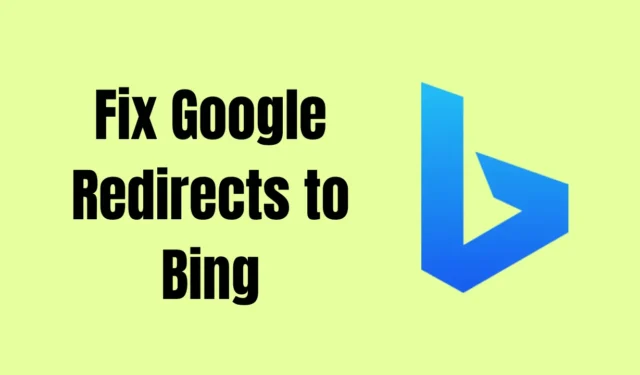
Возникают неожиданные перенаправления с поисков Google на Bing? Вы не одиноки, и вы обратились по адресу за решением. Эта проблема перенаправления часто является результатом перехвата браузера, тактики, используемой вредоносным программным обеспечением, которое может проникнуть на ваше устройство через непроверенные онлайн-источники или сомнительные расширения браузера.
Помимо перенаправления ваших поисковых запросов, эти злоумышленники могут получить доступ к конфиденциальной личной информации, включая историю просмотров и пароли, что может привести к будущим осложнениям.
Но не волнуйтесь! В этой статье изложены эффективные стратегии для окончательного решения проблемы перенаправления поисков Google в Bing. К концу прочтения у вас будет четкий путь к восстановлению вашего опыта просмотра.
Понимание перенаправления: почему мой поиск Google переходит в Bing?
Возникновение перенаправлений часто происходит из-за изменения настроек поисковой системы по умолчанию. Если по умолчанию вы подразумеваете Google, но вместо этого вы обнаруживаете, что ваши поисковые запросы направляются в Bing, скорее всего, вредоносная программа взломала настройки вашего браузера.
Определение признаков: каковы симптомы угонщика браузера?
Незнание о взломе браузера может сделать пользователей уязвимыми. Вот некоторые явные признаки, указывающие на присутствие взломщика браузера:
- Ваша домашняя страница может измениться без вашего согласия.
- Появляются незнакомые расширения браузера или панели инструментов.
- Вас неожиданно перенаправляют на альтернативные поисковые системы.
- Вы заметили всплеск всплывающей рекламы во время поиска в Интернете.
Погружаемся глубже: что такое браузерный хайджекер?
Браузерный хайджекер, обычно называемый вирусом перенаправления браузера, изменяет настройки вашего браузера без вашего согласия, перенаправляя поисковые запросы на нежелательные поисковые системы.
Это вредоносное ПО может поставить под угрозу ваши сохраненные пароли, историю просмотров, файлы кэша и ваш IP-адрес. Такие угонщики часто проникают в устройства, когда пользователи посещают сомнительные веб-сайты или загружают непроверенное ПО.
Решения: как исправить перенаправления Google на Bing
Вот ряд практических шагов, чтобы остановить проблему перенаправления Google-to-Bing. Строго следуйте этим методам для достижения оптимальных результатов.
1. Проверьте настройки поисковой системы по умолчанию.
Первым шагом должна стать проверка настроек поисковой системы по умолчанию в вашем браузере:
- Запустите браузер и перейдите в раздел «Настройки» с помощью трех вертикальных точек .
- Выберите опцию «Поисковая система» на левой боковой панели.
- Проверьте настройки в адресной строке. Если установлено Bing, выберите его и выберите Google. Если уже установлено Google, перейдите к следующим шагам.
2. Удалите подозрительные расширения браузера.
Расширения браузера часто могут быть виновниками неожиданных перенаправлений. Если установлены неисправные или нежелательные расширения, выполните следующие действия, чтобы удалить их:
- Откройте Google Chrome и нажмите на три вертикальные точки в правом верхнем углу.
- Откройте Дополнительные инструменты , а затем Расширения .
- Определите и удалите все расширения, которые вы не авторизовали.
Если проблемное расширение не удается обнаружить, отключите все расширения по отдельности, чтобы изолировать то, которое вызывает помехи.
3. Сканирование на наличие вредоносных программ с помощью антивирусного программного обеспечения
Если вышеперечисленные шаги не помогли, тщательное сканирование системы с помощью антивирусного программного обеспечения может выявить вредоносные файлы или приложения:
- Нажмите клавишу Windows и введите «Безопасность Windows» для поиска.
- Откройте «Безопасность Windows» и выберите «Защита от вирусов и угроз» .
- Выберите полное сканирование и нажмите «Сканировать сейчас» .
- После завершения сканирования следуйте инструкциям по удалению вредоносных угроз.
4. Устранение вредоносных файлов на Mac
Для пользователей Mac поиск и удаление вредоносных файлов можно выполнить следующим образом:
- Откройте приложение Finder , нажмите « Перейти » и выберите «Перейти к папке» .
- Введите /Library и нажмите Enter .
- Проверьте папку LaunchAgents на наличие подозрительных файлов и удалите их.
- Проверьте папку LaunchDaemons и удалите все файлы, которые кажутся вам подозрительными.
- Перейдите в папку «Поддержка приложений» и удалите все незнакомые папки.
5. Восстановите настройки браузера по умолчанию
Если ни один из предыдущих методов не помог решить проблему, может потребоваться сброс настроек браузера:
- Доступ к настройкам браузера осуществляется с помощью трех вертикальных точек .
- Найдите опцию «Сброс настроек» в нижней части левого меню.
- Нажмите «Восстановить настройки до исходных значений по умолчанию» и подтвердите сброс.
Этот шаг не повлияет на вашу историю просмотров или сохраненные пароли, поэтому смело продолжайте.
В заключение
Мы достигли конца нашего руководства по исправлению перенаправлений Google на Bing. Выполнив шаги, описанные выше, вы сможете эффективно решать эту проблему, когда бы она ни возникла в будущем.
Если у вас есть дополнительные вопросы или вам нужна дополнительная помощь, не стесняйтесь оставлять комментарии. Если вы нашли эту статью полезной, пожалуйста, рассмотрите возможность поделиться ею с другими, кому она может быть полезна.




Добавить комментарий